부팅용 USB 만들기 추천 앱 balenaEtcher
요즘 경령화 된 가벼운 리눅스에 빠졌습니다. 인텔 m3 프로세서에 4GB 메모리의 스펙이 낮은 태블릿이 있는데, 크롬 OS를 설치해서 크롬북으로 사용해왔습니다. 그러나 정식 판매되는 크롬북이 아니라 클라우드레디로 만든 것이라 제약 사양이 있습니다. 가장 아쉬운 것은 안드로이드 앱을 설치할 수 없다는 점인데요, 경량화된 리눅스도 크롬북만큼이나 가볍게 사용할 수 있다는 얘기에 여러 가지 가벼운 리눅스를 설치하게 되었습니다.
결과는 매우 만족스러운데요, 태블릿에 리눅스를 설치하려면 부팅 가능한 장치가 필요합니다. CD가 없어서 가능한 방법은 부팅용 USB뿐인데요, 리눅스를 설치해 주는 bin이나 iso 파일을 USB에 복사한다고 해서 부팅이 되지 않습니다. 부팅용 CD를 굽듯 USB도 부팅 정보를 넣어서 부팅 가능한 장치로 만들어야 하는데, balenaEcher가 단순하면서도 직관적인 UI로 사용하기 쉽네요.

▲ balenaEcher는 윈도우·맥·리눅스까지 다양한 OS를 지원합니다. 여러 가지 OS를 지원한다는 큰 장점이네요.
balenaEcher로 부팅 USB 만드는 방법
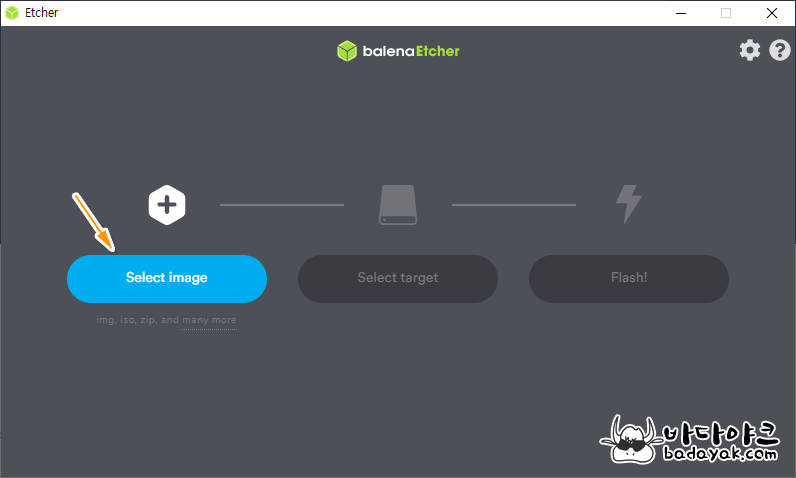
▲ 실행하면 딱 3개의 버튼이 보입니다. 차례로 선택해 가며 부팅용 USB를 만드는데요, 딱 보아도 설명서가 필요 없을 정도로 직관적인 디자인이 돋보입니다. 먼저 bin 또는 iso 파일을 선택합니다.

▲ USB 메로리를 꽂은 다음 USB 메모리에 해당하는 드라이브를 선택합니다. 여기서도 반짝이는 기능이 있는데요, balenaEcher를 먼저 실행하고 USB 메모리를 나중에 꽂아도 PC가 인식하면 balenaEcher의 장치 목록이 갱신되어서 순서가 바뀌었다고 다시 실행하지 않아도 됩니다. 즉, 제대로 만들었다는 말씀이 되겠습니다.
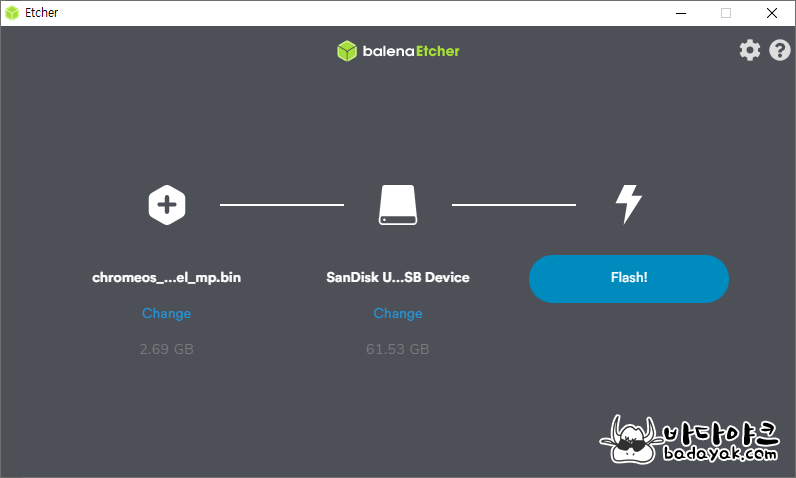
▲ USB 메모리까지 선택하면 준비가 끝났습니다. 이제 "Flash!" 버튼으로 부팅 용 USB 메모리 만들기를 시작합니다.
부팅용 USB 만들기 진행

▲ 부팅용 USB로 굽는 모습을 게이지로 보여 줍니다.
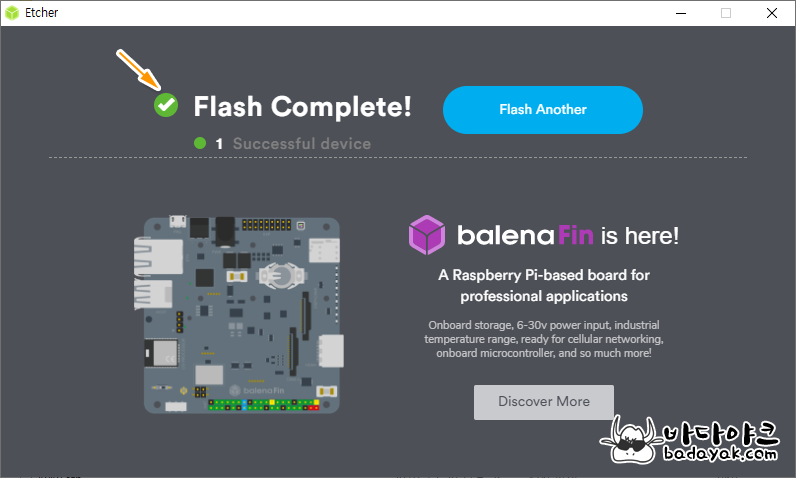
▲ 작업이 완료된 화면입니다. balenaEcher는 부팅용 USB를 만든 후에 검증도 해 주어서 더욱 믿고 사용할 수 있습니다. 부팅용 USB 만들기 앱으로 balenaEcher를 추천합니다. 정말 멋진 앱이네요.
'컴퓨터 > 유틸리티' 카테고리의 다른 글
| 윈도우 원격데스크톱 RDP로 버추얼박스 원격 연결 (22) | 2020.03.23 |
|---|---|
| 네이버 웨일 웹브라우저 편리기능 5가지 (12) | 2019.12.02 |
| 동영상 변환 프로그램 샤나 인코더 (0) | 2019.08.28 |









